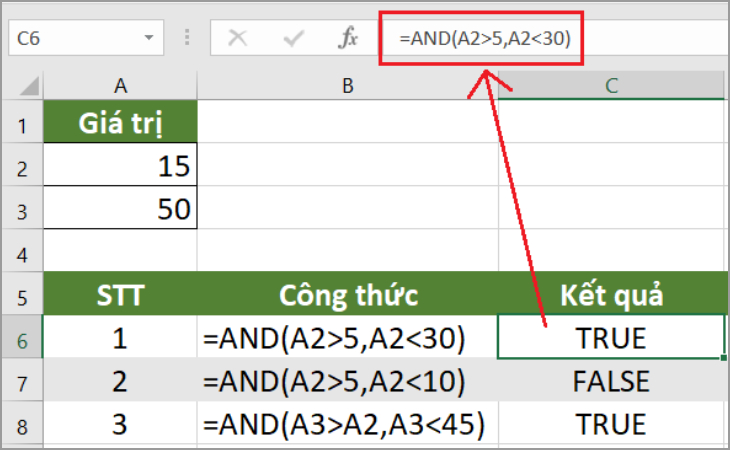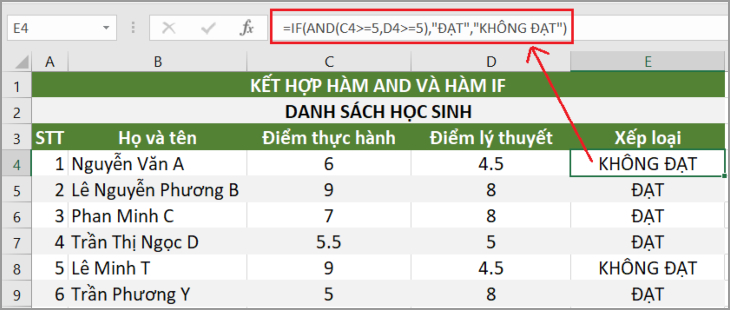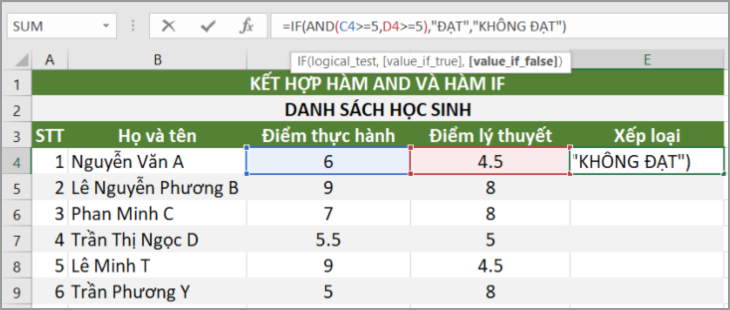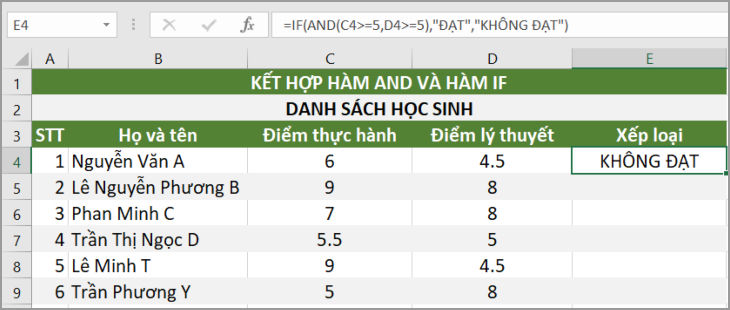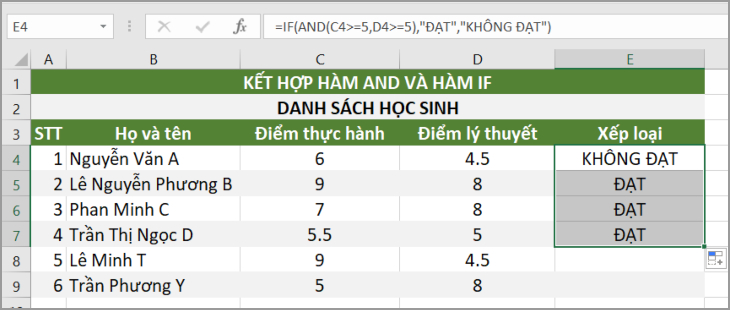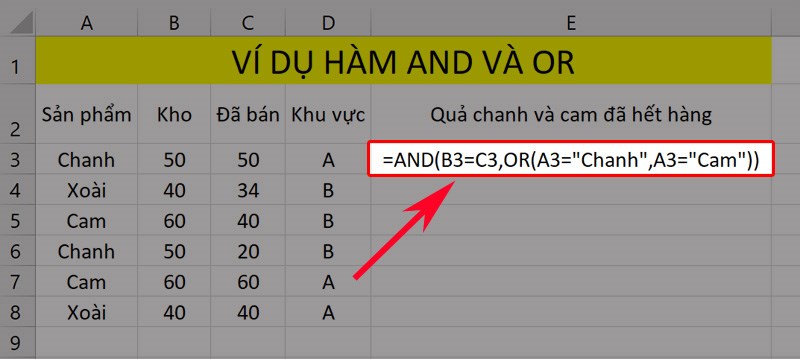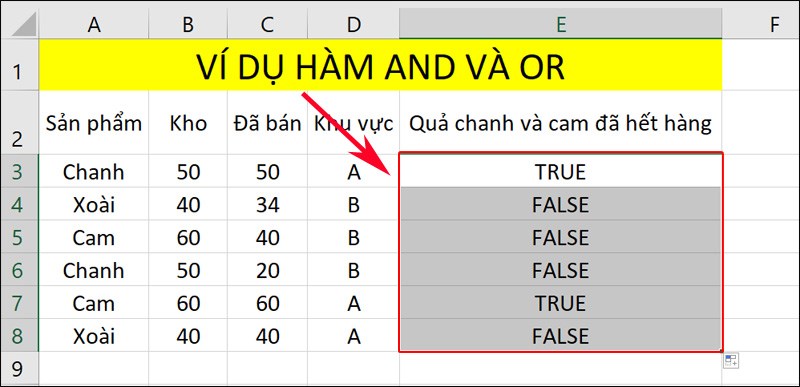Hàm AND trong Excel thường được sử dụng như một công cụ để kiểm tra tính logic của dữ liệu. Chúng ta có thể sử dụng hàm AND để sắp xếp các đối tượng thành các nhóm có đặc điểm phù hợp. Vậy cú pháp, cách sử dụng và một số kết hợp của hàm AND là gì? Bài viết dưới đây, cùng Meey Page tìm hiểu về Và Hàm trong Excel Vui lòng.
Hàm AND trong Excel là gì?
Hàm AND là một trong những hàm logic cơ bản trong Excel, hàm AND dùng để xác định một điều kiện trong phép thử có đúng hay không. Hàm AND hiếm khi được sử dụng một mình mà thường được sử dụng kết hợp với các hàm logic khác, chẳng hạn như hàm IF hoặc OR.
Thông báo
Cú pháp Hàm AND trong Excel
Cú pháp: =E(Điều kiện 1, Điều kiện 2,…)
Điều kiện 1, Điều kiện 2, v.v. được coi là mệnh đề logic.
Thông báo
Kết quả:
- ĐÚNG VẬY: khi tất cả các câu lệnh logic đều đúng.
- SAI: khi bất kỳ câu lệnh logic nào trong hàm là sai.
Ví dụ sử dụng hàm AND trong Excel
Ví dụ: Kiểm tra điều kiện đúng/sai bên dưới.
Thông báo
Miêu tả:
- Công thức 1 (ô B6): Hiển thị ĐÚNG VẬY nếu giá trị trong A2 > 5 và < 30, nếu không thì hiển thị SAI
- Công thức 2 (ô B7): Hiển thị ĐÚNG VẬY nếu giá trị trong A2 > 5 và < 10, nếu không thì hiển thị SAI
- Công thức 3 (ô B8): Hiển thị ĐÚNG VẬY nếu giá trị trong A3 > giá trị trong A2 và < 45, nếu không thì hiển thị SAI
Hàm AND nâng cao trong Excel
Hàm IF AND trong Excel
Hàm AND thường được sử dụng kết hợp với hàm IF để xét nhiều điều kiện logic cùng lúc.
Dưới đây là cú pháp và ví dụ về hàm if e trong excel.
Cú pháp: =IF(And(Điều kiện 1, Điều kiện 2,…)), “Giá trị 1”, “Giá trị 2”,…)
Nghĩa:
- Tất cả các điều kiện bên trong hàm AND là đúng, vì vậy hãy in “Giá trị 1”
- Chỉ có 1 điều kiện trong hàm AND là không đúng nên in ra “Giá trị 2”
Hãy xem xét một ví dụ cụ thể:
Căn cứ vào điểm lý thuyết và thực hành, xếp loại học sinh. Nếu điểm lý thuyết và thực hành bằng nhau lớn hơn hoặc bằng 5 tỷ lệ như vậy Chúng tôi nhận đượcvà nếu có điểm ít hơn 5 rau thì là Không đạt.
Bước 1: Đầu tiên, trong ô E 4, nhập công thức: =IF(E(C4>=5,D4>=5),”Đạt”,”Không đạt”).
Ở đó C4, D4 lần lượt là vị trí cột ghi thực hành và cột ghi lý thuyết của sinh viên đầu tiên trong danh sách.
Giải thích:
- Điểm thực hành >=5 Viết như C4>=5
- Điểm lý thuyết >=5 Viết như D4>=5
- Mối quan hệ là AND phải dùng hàm AND.
- Tiêu chí đánh giá đạt hoặc không đạt phải được đặt trong dấu ngoặc kép “”
Bước 2: Sau khi nhập chức năng, nhấn Đánh máykết quả thể hiện trong hình cho thấy sinh viên đầu tiên có điểm thực hành là 6 và điểm lý thuyết là 4,5, đó là lý do tại sao anh ta bị coi là thất bại.
Bước 3: bấm vào hộp E 4 sau đó di chuyển chuột đến góc dưới cùng của ô để xuất hiện dấu cộng (+). Giữ và kéo chuột đến cuối danh sách sinh viên để kiểm tra kết quả.
Hàm AND lồng nhau trong Excel
Dạng lồng nhau của hàm AND được kết hợp với hàm OR.
Ví dụ: Sử dụng hàm AND và OR để kiểm tra giá trị trong bảng sau.
Bước 1: Trong Excel, bạn nhập hàm =AND(B3=C3,OR(A3=”Chanh”,A3=”Cam”)) để thực hiện kiểm tra điều kiện.
bước 2: Nhấn Enter để hiển thị kết quả và tiếp tục rê chuột từ ô kết quả đến cuối danh sách để kiểm tra.
Xem thêm:
- Hàm SE trong Excel – Kiến thức cơ bản để thành thạo
- Hiểu hàm COUNT trong Excel chỉ với các ví dụ cơ bản
- Hàm Excel SE – Kiến thức cơ bản để thành thạo
Trên đây là một số cách sử dụng và cú pháp của hàm AND trong Excel từ cơ bản đến nâng cao. Đừng quên luyện tập thêm các bài tập if(and, or in excel) và and or trong excel để làm quen và nâng cao kỹ năng với hàm AND do nhé. Theo dõi GhienCongList để tiếp tục cập nhật nhiều thông tin hữu ích.